Cara Setting Domain Exabytes ke Blogger
Aorinka Anendya
0 Komentar
Konten [Tampil]
Nah kabar baiknya adalah saat ini Exabytes sedang memberikan promo kepada pelanggan barunya berupa saldo gratis senilai 100 ribu bagi setiap pelanggan baru, cara mendapatkannya kalian bisa cek disini Cara Mendapatkan Saldo Gratis di Exabytes.
Nah, di artikel kali ini saya akan membagikan tutorial cara setting domain yang sudah kalian beli di exabytes ke blogspot.
1. Silakan Login ke Client Area di Exabytes
2. Jika sudah berhasil login, klik Manage DNS
3. Lalu klik Add Zone
4. Masukkan Domain kamu disini, dan biarkan IP mu default atau gunakan IP 103.82.240.100 dan Klik Add Zone
5. Klik gambar pensil seperti dibawah ini untuk Edit Zone
6. Hapus dua record seperti dibawah ini
- NAME nya adalah domain yang kamu beli, TYPE nya “A” dan RDATA nya adalah angka (IP Address default).
- NAME nya mengandung “www” dan isi TYPE nya “CNAME”.
7. Login ke blogspot kamu untuk mendapatkan 2 CNAME seperti dibawah ini
Caranya Setting > Basic > Setup a 3rd party URL for your blog
8. Kembali ke Client Area kamu lalu masukkan 2 CNAME diatas ke Record yang ada di DNS Manager satu persatu
9. Tambahkan record pertama
10. Tambahkan record kedua
11. Tambahkan 4 record dibawah ini
Sehingga hasilnya seperti dibawah ini, ada 6 record yang harus kamu tambahkan
12. Lalu klik Save Changes
13. Klik Domains > MyDomains. Klik gambar kunci seperti dibawah ini
14. Lalu klik Nameserves
15. Lalu ganti 2 Nameserves seperti dibawah ini, lalu klik Save Changes
16. Langkah terakhir, Login ke Blogspot kemudian klik Settings > Basic. Masukkan domain murah yang kamu beli dari Exabytes Indonesia. Jangan lupa centang “Redirect…” supaya domain kamu berawalan “www” kalau kamu mau (tidak wajib). Kemudian, klik “Save“.
Sekian tutorial untuk setting domain dari exabytes ke blog kalian.
Selamat mencoba...
Sumber gambar : exabytes.co.id
Baca juga
Popular Post
















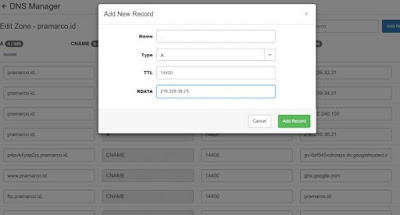




Post a Comment
Post a Comment